1、启动Photoshop CS6。

2、载入一张图片。将使用替换颜色功能把图片中紫色的书本变成其他颜色。

3、把原图复制一份,避免对原图造成破坏。

4、点击【图像】【调整】【替换颜色】。

5、然后将打开替换颜色设置窗口。

6、点击面板中的吸管工具。

7、然后在书本紫色上点击一下,则预览图中具有相似紫色的区域变成了白色,说明被识别。

8、然后点击结果。

9、选择替换后的颜色。
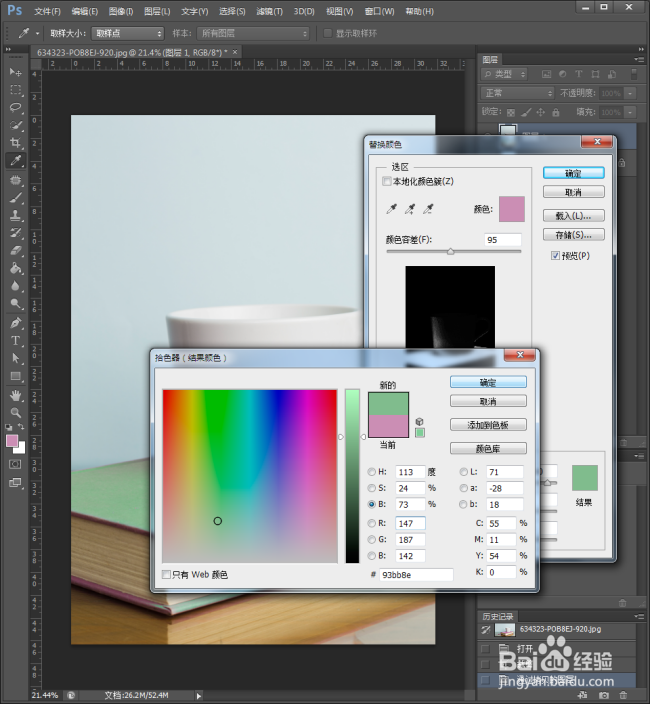
10、可以看到,被识别的区域,紫色变成了选择的绿色。

11、同时,也可以看到,还有一些地方存在紫色,需要替换,就点击添加取样吸管,再点击仍然存在的紫色。
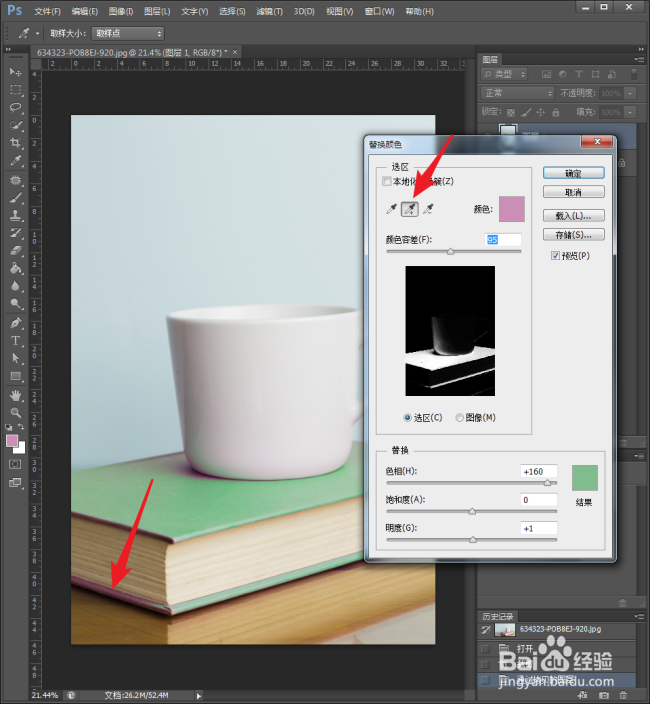
12、点击一下,区域就变色了,从预览图中也能看到这个区域被识别了。

13、另外,拖动颜色容差滑块,改变颜色选择的容差范围。

14、这样,图片的颜色就被替换得满意了。

